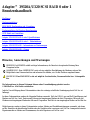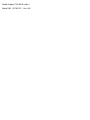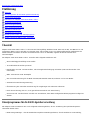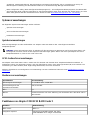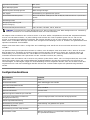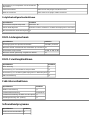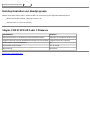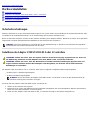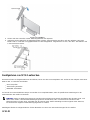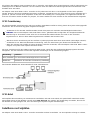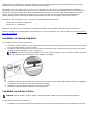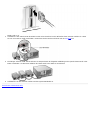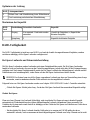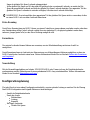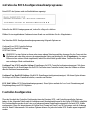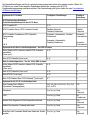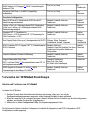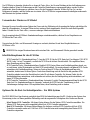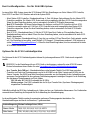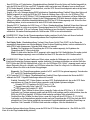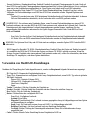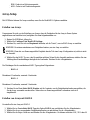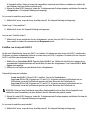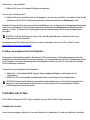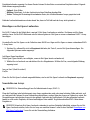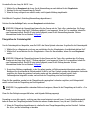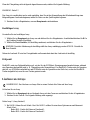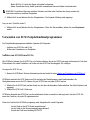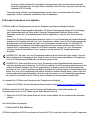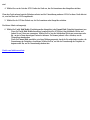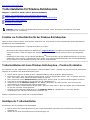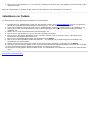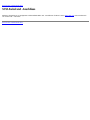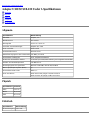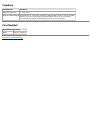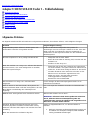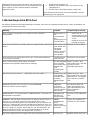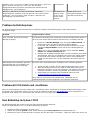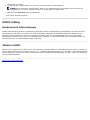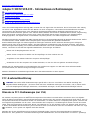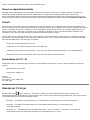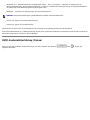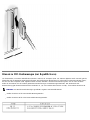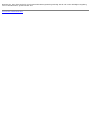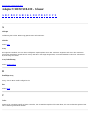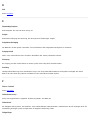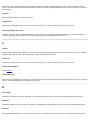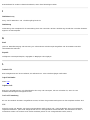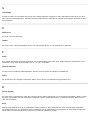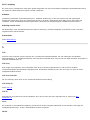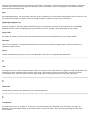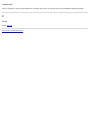Dell Adaptec U320 SCSI Raid 0 or 1 Controller Card Benutzerhandbuch
- Typ
- Benutzerhandbuch

Adaptec™ 39320A/U320 SCSI RAID 0 oder 1
Benutzenhandbuch
Einführung
Hardwareinstallation
BIOS RAID-Konfiguration und -Verwaltung
Treiberinstallation für Windows-Betriebssystem
SCSI-Kabel und -Anschlüsse
Adaptec U320 SCSI RAID 0 oder 1-Spezifikationen
Adaptec U320 SCSI RAID 0 oder 1 – Fehlerbehebung
Adaptec U320 SCSI RAID – Informationen zu Bestimmungen
Adaptec U320 SCSI RAID – Glossar
Hinweise, Anmerkungen und Warnungen
HINWEIS: Ein HINWEIS enthält wichtige Informationen, die Ihnen bei der optimalen Nutzung Ihres
Computers helfen.
ANMERKUNG: Eine ANMERKUNG weist auf eine mögliche Beschädigung der Hardware oder auf die
Möglichkeit eines Datenverlusts hin und informiert Sie darüber, wie Sie das Problem umgehen können.
WARNUNG: Eine WARNUNG weist auf mögliche Geräteschäden, Personenschäden bzw. Lebensgefahr
hin.
Die Informationen in diesem Dokument können ohne Vorankündigung geändert werden.
© 2004 Dell Inc. Alle Rechte vorbehalten.
Jegliche Vervielfältigung dieser Dokumentation ohne die vorherige schriftliche Genehmigung durch Dell Inc. ist
untersagt.
In dieser Dokumentation werden die folgenden Marken verwendet: Dell, das DELL-Logo und Dell OpenManage sind
Marken von Dell Inc.; Intel, Pentium und Celeron sind eingetragene Marken der Intel Corporation; Microsoft und
Windows sind eingetragene Marken der Microsoft Corporation. Red Hat ist eine eingetragene Marke von Red Hat Inc.
Möglicherweise werden in dieser Dokumentation weitere Marken und Produktbezeichnungen verwendet, mit denen
auf die Hersteller der betreffenden Produkte oder die Produkte selbst verwiesen wird. Dell Inc. beansprucht keinerlei
Eigentumsrechte an Marken und Firmennamen, die nicht Eigentum von Dell Inc. sind.

Modell Adaptec U320 RAID 0 oder 1
March 2005 P/N WC611 Rev. A00

Zurück zum Inhaltsverzeichnis
Einführung
Übersicht
Dienstprogramme für die RAID-Speicherverwaltung
Systemvoraussetzungen
Funktionen von Adaptec U320 SCSI RAID 0 oder 1
Konfigurationsfunktionen
RAID-Leistungsmerkmale
RAID-Verwaltungsfunktionen
Fehlertoleranzfunktionen
Softwaredienstprogramme
Betriebssystemtreiber und -dienstprogramm
Adaptec U320 SCSI RAID 0 oder 1-Firmware
Übersicht
Adaptec U320 SCSI RAID 0 oder 1 ist eine extrem leistungsfähige Zweikanal SCSI-Karte mit 64 Bit, 133-MHz PCI-X und
integriertem RAID 0 und 1. Mit Hilfe von Ultra320 SCSI-LVD-Geräten (LVD: Low Voltage Differential) gewährleistet sie
Datensicherheit und bietet mit einem Gesamtdurchsatz von bis zu 640 MB/s zugleich die derzeit höchste SCSI-
Geschwindigkeit.
Der Adaptec U320 SCSI RAID 0 oder 1-Controller weist folgende Funktionen auf:
Zwei unabhängige bootfähige SCSI-Kanäle
15 multifunktionale Geräte pro Kanal
Kombination von LVD- und SE-Geräten, mit Leistungsbeeinträchtigung verbunden (HVD-Geräte werden nicht
unterstützt.)
Wide- oder Narrow-SCSI-Datenpfad
CRC-32-Fehlererkennung für die Modi Ultra320/Ultra160 bei Daten-E/A-Phasen nur im LVD-Modus
Automatische Terminierungssteuerung
Übersteuerung der manuellen Terminierung für Umgebungen mit mehreren Initiatoren
Durch eine Sicherung (bis zu 1,25 A) geschützter Stromkreis mit Terminierung
SCSI-Karte und -Geräte können mit Hilfe von SCSISelect®, dem BIOS-Konfigurationsdienstprogramm konfiguriert
werden.
Dienstprogramme für die RAID-Speicherverwaltung
Mit Adaptec U320 SCSI RAID 0 oder 1 wird folgende Software geliefert, die zur Verwaltung des Speichersubsystems
verwendet werden kann:
RAID Storage Manager – Eine browserbasierte Speicherverwaltungssoftware, die alle Funktionen zur Erstellung,

Verwaltung, Datenprotokollierung, Benachrichtigung und Steuerung beinhaltet, die zur Verwaltung von Arrays im
Betriebssystem notwendig sind. Einzelheiten finden Sie in der RAID Storage Manager-Dokumentation.
BIOS Configuration Utility (BIOS-Konfigurationsdienstprogramm) – Ein Konfigurationsdienstprogramm, das Bestandteil
des integrierten BIOS-Codes des Controllers ist. Das Dienstprogramm kann durch Drücken der Tasten<Strg><A> beim
BIOS-Start gestartet werden. Einzelheiten hierzu finden Sie unter BIOS RAID-Konfiguration und -Verwaltung
".
Systemvoraussetzungen
Die folgenden Systemvoraussetzungen werden erläutert:
Speichervoraussetzungen
SCSI-Laufwerksvoraussetzungen
Hardwarevoraussetzungen
Speichervoraussetzungen
RAID Storage Manager und die Gerätetreiber von Adaptec U320 SCSI RAID 0 oder 1 benötigen 20 MB freien
Festplattenspeicher.
HINWEIS: Diese Informationen sollen als Anleitung für die Zuordnung von Ressourcen auf Ihrem System dienen. Für
nachfolgende Versionen können andere Speichervoraussetzungen gelten. Weisen Sie mehr Speicherplatz auf Ihrem
Festplattenlaufwerk zu, falls Sie sich nicht sicher sind.
SCSI-Laufwerksvoraussetzungen
Das Adaptec U320 SCSI RAID 0 oder 1 wurde zwar für Ultra320 und Ultra160 SCSI-Festplattenlaufwerke entwickelt, es
funktioniert jedoch, mit geringerer Leistung, auch mit allen älteren Ultra2, Ultra und Single-Ended (SE) SCSI-Geräten. Die
Verwendung von HVD-Geräten (HVD: High Voltage Differential) wird nicht unterstützt.
Weitere Informationen zur Konfiguration und Verwendung von SCSI-Laufwerken finden Sie unter Konfigurieren von SCSI-
Laufwerken".
Hardwarevoraussetzungen
Spezifikation Voraussetzung
Spannungsvoraussetzungen 5 V/33 MHz und 3,3 V/66 MHz
Voraussetzungen für die
Systembusschnittstelle
PCI/X 133 MHz
Maus Ja
Monitor SVGA-Farbmonitor mit einer Auflösung von mindestens 800 x 600 Pixel und 16
Bit Farbtiefe
Funktionen von Adaptec U320 SCSI RAID 0 oder 1
Funktion Unterstützung
RAID-Levels RAID 0, 1
Integrierter Speicher 512 KB (bis 4 Megabit) FLASH, EFI-fähig
4 KB SEEPROM mit 3-adriger Schnittstelle

Systembusschnittstelle PCI-X/PCI
BIOS-Dienstprogramm SCSISelect
Betriebssystem-Dienstprogramm RAID Storage Manager
Hot-Spares Unterstützung von globalen Hot-Spares
Unterstützte Betriebssysteme Microsoft Windows 2000/(32 bit and 64 bit)/XP, Red Hat Linux 4.0 (32 bit and
64 bit)
Flashfähiges ROM Ja
Ereignisprotokollierung und -
benachrichtigung
Ja
Schnittstellenfestplattenlaufwerke LVD, Ultra320, Ultra160, Ultra2, Wide SE
HINWEIS: Informationen zur RAID-Konfiguration und -Planung finden Sie unter RAID-Konfiguration und -Verwaltung".
Weitere Informationen zur Hardwareinstallation finden Sie unter Installation".
Mit Adaptec U320 SCSI RAID 0 oder 1 können Sie bis zu 30 SCSI-Geräte, beispielsweise Ultra320/160-Festplattenlaufwerke,
Scanner und CD-ROM-Laufwerke, an jedes beliebige Intel-basierte oder Intel-kompatible System mit 64- oder 32-Bit-
PCI/PCI-X-Erweiterungssteckplätzen anschließen. Bei Ultra320 handelt es sich um eine erweiterte SCSI-Technologie, die
Daten mit bis zu 640 MB/s überträgt. Ultra320 SCSI ermöglicht eine Kabellänge von bis zu 12 Metern und gewährleistet somit
optimale Konnektivität und Flexibilität.
Adaptec U320 SCSI RAID 0 oder 1 verfügt über zwei unabhängige SCSI-Kanäle mit einem maximalen Durchsatz von jeweils
320 MB/s.
Um optimale Leistung und optimalen Durchsatz zu erzielen, muss die Adaptec U320 SCSI RAID 0 oder 1-Karte in einem 64-
Bit/133-MHz-PCI-X-Steckplatz mit Ultra320-Geräten installiert werden. Der HBA ist in älteren PCI-Systemen jedoch voll
funktionsfähig, da er konventionelle 33- und 66-MHz-PCI-Transaktionen im 32- und 64-Bit-Modus unterstützt. Der HBA
unterstützt außerdem ältere SCSI-Operationen wie SPI-3 Double Transition (DT) Clocking.
Die Adaptec U320 SCSI RAID 0 oder 1-Karte ist mit praktisch jedem älteren Ultra2, Ultra und Single-Ended (SE) SCSI-Gerät
außer HVD-Geräten (HVD: High Voltage Differential) abwärtskompatibel. Die Leistung verschlechtert sich jedoch auf SE-
Geschwindigkeit, und die Begren-zungen für die SE-Kabellänge müssen eingehalten werden, wenn ein SE-Gerät an den Bus
angeschlossen wird. Mit zwei unabhängigen Kanälen können LVD- und SE-Geräte separat mit Spitzenleistung betrieben
werden.
Konfigurationsfunktionen
Spezifikation Funktion
RAID-Levels RAID 0, 1
Schnittstellenkanäle Zwei unabhängige SCSI-Kanäle
Pro Kanal unterstützte Geräte 15
Host-Schnittstelle PCI/X 133 MHz
Speicherschnittstelle Ultra320 SCSI
Mehrere logische Laufwerke pro Controller 2
Im System unterstützte Controller für
Ereignisprotokollierung
System-Ereignisprotokoll und Controller-Ereignisprotokoll
Online-Kapazitätserweiterung Ja
Unterstützung von Hot-Spares Unterstützung von globalen Hot-Spares
Flashfähige Firmware Ja
Unterstützung von Hot-Swap-Geräten Ja
Unterstützte Geräte Weitere Informationen zu unterstützten Geräten finden Sie in
der Systemdokumentation.

Unterstützung von Festplatten mit verschiedenen
Kapazitäten
Ja
Interne Anschlüsse Zwei interner 68-poliger LVD/SE-Anschluss
Externe Anschlüsse Zwei externer 68-poliger VHDCI-Anschluss
Festplattenkonfigurationsfunktionen
Spezifikation Funktion
Unterstützte Festplattenkapazität Maximal 2 TB
Online RAID-Migration Einfaches Volume auf RAID 1 im BIOS-Dienstprogramm SCSISelect
Benutzerdefinierte Neuerstellungsrate Ja
RAID-Leistungsmerkmale
Spezifikation Funktion
Übertragungsrate für Speicherschnittstelle 320 MB/s pro Kanal
Maximale Anzahl ausstehender E/A-Aktivitäten pro Laufwerk 16
Unterstützte Stripe-Größen 16 KB, 32 KB, 64 KB
Maximale Anzahl gleichzeitig ausgeführter Befehle 32
RAID-Verwaltungsfunktionen
Spezifikation Funktion
Drive-Roaming Ja
Unterstützung von verschiedenen Stripe-Größen Ja
Unterstützung von Verwaltungsdienstprogramm in Betriebssystem Ja
DMI-Unterstützung Ja
Fehlertoleranzfunktionen
Spezifikation Funktion
SMART-Unterstützung Ja
Laufwerkfehlererkennung Automatisch
Laufwerkneuerstellung mit Hilfe von Hot-Spares Ja
Paritätsgenerierung und -prüfung Ja
Softwaredienstprogramme
Spezifikation Funktion
Grafische Benutzeroberfläche Ja

Verwaltungsdienstprogramm Ja
Betriebssystemtreiber und -dienstprogramm
Adaptec U320 SCSI RAID 0 oder 1 enthält Treiber zur Unterstützung der folgenden Betriebssysteme:
Microsoft® Windows®2000, (32 bit and 64 bit), XP
Red Hat Linux 4.0 (32 bit and 64 bit)
Adaptec U320 SCSI RAID 0 oder 1-Firmware
Spezifikation Funktion
Disconnect/Reconnect (Verbindung trennen/wiederherstellen) Optimiert die Ultra320 SCSI-Bussuche
Tagged Command Queuing (Befehlswarteschlange mit Kennungsbit) Tagged Command-Funktionen
Scatter/Gather (Streuen/Sammeln) Ja
Unterstützte Stripe-Größen 16, 32, 64 KB
Neuerstellung Unterstützt
Zurück zum Inhaltsverzeichnis

Zurück zum Inhaltsverzeichnis
Hardwareinstallation
Sicherheitsvorkehrungen
Installieren des Adaptec U320 SCSI RAID 0 oder 1-Controllers
Konfigurieren von SCSI-Laufwerken
Installieren von Festplatten
Sicherheitsvorkehrungen
Weitere Informationen zu den Sicherheitsvorkehrungen für Ihr System finden Sie im Handbuch der Systeminformationen oder
im Handbuch der Produktinformationen, die im Lieferumfang Ihres Systems enthalten waren.
Bevor Sie die Karte einsetzen, müssen Sie die statische Aufladung Ihres Körpers ableiten. Berühren Sie hierzu einen geerdeten
Gegenstand aus Metall (beispielsweise die Metallteile an der Rückseite des Computers).
HINWEIS: Fassen Sie die Karte nur am Rand oder an der Metallhalterung an. Berühren Sie keinesfalls die vergoldete
Anschlussleiste oder andere Komponenten auf der Karte.
Installieren des Adaptec U320 SCSI RAID 0 oder 1-Controllers
WARNUNG: Stellen Sie sicher, dass das System nicht an die Stromversorgung angeschlossen ist, bevor Sie
die Abdeckung entfernen und den Adaptec U320 SCSI RAID 0 oder 1-Controller einbauen.
WARNUNG: Stellen Sie sicher, dass die Workstation auf elektrostatische Entladungen geprüft wurde und
tragen Sie beim Arbeiten mit dem Host-Adapter ein Erdungsband, um Schäden durch elektrostatische
Entladungen zu vermeiden.
Die Adaptec U320 SCSI RAID 0 oder 1-Controller-Karte passt in folgende verfügbare Erweiterungssteckplätze:
64-Bit-PCI/PCI-X-Erweiterungssteckplatz
32-Bit-PCI-Erweiterungssteckplatz
HINWEIS: Durch den Einbau des Adaptec U320 RAID 0 oder 1-Controllers in einen 32-Bit-Steckplatz wird die
maximale Leistung des Controllers verringert.
So bauen Sie den Adaptec U320 SCSI RAID 0 oder 1Controller ein:
1.
Öffnen Sie das Gehäuse des Systems.
2.
Entfernen Sie im Innern die Abdeckung eines geeigneten Steckplatzes auf der Systemplatine. Weitere Informationen
finden Sie in der Dokumentation zu Ihrem System.
3.
Bauen Sie den Adaptec U320 SCSI RAID 0 oder 1-Controller wie folgt in den offenen Steckplatz ein:

4. Sichern Sie den Controller mit der Halterungskammer des Systems.
5.
Verbinden Sie das Kabel für die Aktivitätsleuchte mit dem entsprechenden Anschluss auf dem Adaptec U320 SCSI
RAID 0 oder 1-Controller und gegebenenfalls auf der Hauptplatine. Vergewissern Sie sich, dass Pin 1 des Kabels in Pin
1 des Anschlusses steckt.
Konfigurieren von SCSI-Laufwerken
Eventuell müssen Sie folgende Aktionen durchführen, bevor Sie Ihre SCSI-Festplatten und -Geräte an den Adaptec U320 SCSI
RAID 0 oder 1-Controller anschließen:
SCSI-IDs prüfen
Terminierung einstellen
Netzkabel anschließen
Auf Grund der unterschiedlichen Setups von Geräten ist es empfehlenswert, stets die spezifischen Anweisungen in der
Dokumentation des Geräts zu beachten.
HINWEIS: Wenn Sie Wide Ultra/Ultra SCSI-Geräte an den gleichen SCSI-Kanal anschließen wie Ultra320-/160- und
Ultra2 SCSI-Geräte, sinkt die Datenübertragungsrate für die Ultra320-/160- und Ultra2 SCSI-Geräte auf das
Leistungsniveau von Ultra SCSI. Schließen Sie die neueren SCSI-Geräte unbedingt an einen eigenen SCSI-Kanal an,
um die maximal möglichen Datenübertragungsraten zu erzielen.
Nachfolgend finden Sie einige Richtlinien für das Einstellen von SCSI-IDs und Terminierungen für Ihre Geräte.
SCSI-ID

Sie müssen dem Adaptec U320 SCSI RAID 0 oder 1-Controller sowie jedem daran angeschlossenen Gerät für jeden Kanal eine
eindeutige SCSI-ID-Nummer zwischen 0 und 15 zuweisen. Zwei am selben SCSI-Kanal angeschlossene Geräte dürfen nicht
dieselben SCSI-IDs haben.
Der Adaptec U320 SCSI RAID 0 oder 1-Controller ist für jeden Kanal auf die ID 7 voreingestellt und darf nicht geändert
werden. Wenn Sie eine SCSI-Festplatte zum Booten verwenden, vergewissern Sie sich, dass die SCSI-ID der Festplatte auf 0
gesetzt ist. (Bei den meisten SCSI-Festplatten ist die SCSI-ID werkseitig auf 0 voreingestellt.) Im Allgemeinen werden die
SCSI-IDs für interne Geräte mit Hilfe von Jumpern, für externe Geräte mit einem Schalter an der Geräterückseite eingestellt.
SCSI-Terminierung
Die ordnungsgemäße Terminierung der mit SCSI-Geräten verwendeten Kanäle ist wichtig, damit das System ordnungsgemäß
funktioniert. Für die Terminierung gelten folgende Grundregeln:
Verwenden Sie für Ultra320 zertifizierte Kabel, damit das System mit maximaler Geschwindigkeit arbeiten kann.
HINWEIS: Das mit dem Adaptec U320 SCSI RAID 0 oder 1 gelieferte Kabel verfügt über eine integrierte Multimode-
Terminierung an einem Ende. Diese sollte sich an dem Ende des Kabels befinden, das nicht an den Controller
angeschlossen ist. Kein an dieses Kabel angeschlossene Laufwerk darf terminiert sein.
Aktivieren Sie die Terminierung auf den Geräten an jedem physischen Ende eines SCSI-Kabels (siehe obigen Hinweis).
Verwenden Sie nur Kabel mit Multimode-Terminierung, wenn die Terminierung auf diesem Kanal deaktiviert ist.
Wenn Sie mehrere SCSI-Kanäle auf einem einzelnen Controller verwenden, wie beim Adaptec U320 SCSI RAID 0 oder 1
möglich, muss jeder Kanal separat terminiert werden.
Die SCSI-Terminierung für den Adaptec U320 SCSI RAID 0 oder 1 wird über das Konfigurationsdienstprogramm des BIOS
konfiguriert. Für den Controller sind die zwei folgenden Einstellungen für die Terminierung möglich:
Einstellung Funktion
Auto (Standard) Für die meisten Kabelkonfigurationen verwendet
Deaktiviert Deaktiviert die Controller-Terminierung vollständig
Die folgenden Abbildungen zeigen Beispiele für SCSI-Verkabelungen:
SCSI-Kabel
Dell empfiehlt die Verwendung von Ultra320 SCSI-Laufwerken und LVD-SCSI-Kabeln, die speziell dafür entwickelt wurden.
Diese Kabel stehen auf der Website von Dell unter www.dell.com zum Verkauf. Die Verwendung von Kabeln, die nicht für
den Betrieb mit U320 geeignet sind, kann die Leistung des Systems negativ beeinträchtigen.
Installieren von Festplatten
Der Adaptec U320 SCSI RAID 0 oder 1-Controller unterstützt maximal 4 Laufwerke. Um eine optimale Leistung zu erhalten,

installieren Sie nur Laufwerke des gleichen Modells und mit der gleichen Kapazität. Auf Grund der gleichen Leistung aller
Laufwerke sind für das Array die maximalen Leistungsniveaus möglich.
Das Adaptec U320 SCSI RAID 0 oder 1 wurde zwar für Ultra320 und Ultra160 SCSI-Festplattenlaufwerke entwickelt, es
funktioniert jedoch, mit geringerer Leistung, auch mit allen älteren Ultra2, Ultra und Single-Ended (SE) SCSI-Geräten. Die
Verwendung von HVD-Geräten (HVD: High Voltage Differential) wird nicht empfohlen. HVD-Geräte beeinflussen andere
Geräte, die an den gleichen Kanal angeschlossen sind, negativ, und können einen funktionierenden Ultra320-Kanal
funktionsunfähig machen. Dies liegt an Entfernungsbeschränkungen bei der Verwendung einiger älterer Geräte.
Der Adaptec U320 SCSI RAID 0 oder 1-Controller unterstützt folgende RAID-Levels:
RAID-Level 0: Maximal 4 Festplatten
RAID-Level 1: 2 Festplatten
Planen Sie, die Anzahl der vom Controller unterstützen Festplatten und das gewünschte RAID-Level zu verwenden.
Weitere Informationen zur Konfiguration und Verwendung von SCSI-Laufwerken und -Geräten finden Sie unter Konfigurieren
von SCSI-Laufwerken".
Anschließen von internen Festplatten
So schließen Sie interne SCSI-Laufwerke an
1. Installieren Sie die Festplatten in den entsprechenden Schächten Ihres Systems. Weitere Informationen hierzu finden
Sie in der Dokumentation zu Ihrem System.
2.
Schließen Sie das 68-polige interne LVD-SCSI-Kabel mit dem Ende ohne Terminierung an den Anschluss für Kanal A
des Adaptec U320 SCSI RAID 0 oder 1-Adapters an.
HINWEIS: Sie können die SCSI-Festplatten auch an den internen LVD/SE- oder den externen VHDCI -Anschluss
auf dem Adaptec U320 SCSI RAID 0 oder 1-Adapter anschließen.
3. Schließen Sie die internen Ultra320/160- und Ultra2 SCSI-Geräte an die verbleibenden Kabelanschlüsse an. Beginnen
Sie dabei mit dem Anschluss am terminierten Ende des Kabels.
4.
Wiederholen Sie dies gegebenenfalls für jede weitere Festplatte.
5.
Schließen Sie gegebenenfalls Netzkabel an die Laufwerke an.
Anschließen von externen Geräten
HINWEIS: Welche Geräte von Ihrem System unterstützt werden, entnehmen Sie der Systemdokumentation.
So schließen Sie externe SCSI-Geräte an
1. Schließen Sie ein Ende des externen SCSI-Kabels an den externen Ultra320/160-Anschluss des Adaptec U320 SCSI

RAID 0 oder 1 an.
2. Schließen Sie das andere Ende des Kabels an den SCSI-Anschluss an der Rückseite eines externen Gerätes an. Wenn
Sie nur ein externes Gerät anschließen, terminieren Sie das Gerät und fahren Sie mit Schritt 4
fort.
3. Die übrigen externen SCSI-Geräte können Sie entsprechend der folgenden Abbildung an das jeweils letzte Gerät in der
Kette anschließen. Sie brauchen lediglich das letzte Gerät in der Kette zu terminieren.
4. Schließen Sie an alle externen Geräte und das System Netzkabel an.
Zurück zum Inhaltsverzeichnis

Zurück zum Inhaltsverzeichnis
BIOS RAID-Konfiguration und -Verwaltung
Konfigurationsstrategien
RAID-Verfügbarkeit
Konfigurationsplanung
Aufrufen des BIOS-Konfigurationsdienstprogramms
Controller-Konfiguration
Verwenden der SCSISelect-Einstellungen
Verwenden von HostRAID-Einstellungen
Array-Setup
Verwalten von Arrays
Löschen von Arrays
Verwenden von SCSI-Festplattendienstprogrammen
Konfigurationsstrategien
Die Implementierung von RAID-Konfigurationen wird von drei Faktoren beeinflusst:
Fehlertoleranz (Verfügbarkeit von Laufwerken)
Leistung
Kapazität
Die Anforderungen und Prioritäten hinsichtlich all dieser Faktoren bestimmen das optimale RAID-Level und die
optimale Konfiguration für die für das RAID-Array vorgesehene Nutzung.
Maximieren der Fehlertoleranz
RAID-
Level
Beschreibung der Fehlertoleranz
0 Nicht fehlertolerant. Laufwerkfehler werden nicht toleriert.
1 Festplattenspiegelung; eine vollständige Kopie der Daten auf einer sekundären Festplatte. Ein einzelner
Laufwerkfehler kann toleriert werden.

Optimieren der Leistung
RAID Leistungsmerkmale
0 Höchste Lese- und Schreibleistung, keine Fehlertoleranz.
1 Gute Leseleistung und schwächere Schreibleistung.
Maximieren der Kapazität
RAID-
Level
Beschreibung Unterstützte Laufwerke Kapazität
0 Striping 0 bis maximal 4 Laufwerke werden
unterstützt
(Anzahl der Festplatten) x (Kapazität der
kleinsten Festplatte)
1 Spiegelung 2 Kapazität der kleinsten Festplatte
RAID-Verfügbarkeit
Die RAID-Verfügbarkeit ist nicht nur vom RAID-Level und der Anzahl der angeschlossenen Festplatten, sondern
auch davon abhängig, ob Hot-Spare-Laufwerke verfügbar sind.
Hot-Spare-Laufwerke und Datenwiederherstellung
Mit Hot-Spare-Laufwerken werden Laufwerke nach einem Festplattenfehler ersetzt. Bei Hot-Spare-Laufwerken
handelt es sich um Laufwerke, die zwar an den Controller angeschlossen, jedoch nicht aktiv für die Datenspeicherung
verfügbar sind. Nach einem Festplattenausfall ersetzt das Hot-Spare-Laufwerk das fehlgeschlagene Laufwerk und die
Fehlertoleranz wird wiederhergestellt, indem Daten auf dem Hot-Spare-Laufwerk neu erstellt werden.
HINWEIS: Das System kann ein als Hot-Spare vorgesehenes Laufwerk nur dann zur Neuerstellung eines Arrays
verwenden, wenn es mindestens dieselbe Größe aufweist wie das ausgefallene Laufwerk.
Folgende Arten von Hot-Spare-Laufwerken werden vom Adaptec U320 SCSI RAID 0 oder 1-Controller unterstützt:
Globale Hot-Spares: Schützt jedes Array, für das das Hot-Spare-Laufwerk über ausreichend Kapazität verfügt.
Globale Hot-Spares
Wenn ein Array-Element (ein Laufwerk) fehlschlägt, wird ein globales Hot-Spare mit ausrei-chender Kapazität
automatisch zur Wiederherstellung der auf dem fehlgeschlagenen Laufwerk vorhandenen Daten verwendet. Das
Verhalten des Systems nach einem Ausfall ist abhängig von der Größe des Hot-Spares im Verhältnis zur Größe des zu
ersetzenden Laufwerks:
Hat das globale Hot-Spare-Laufwerk dieselbe Größe oder ist es weniger als 100 MB größer als das zu
ersetzende Laufwerk, wird es zusammen mit dem fehlgeschlagenen Laufwerk zum Array-Element und ist nicht

länger als globales Hot-Spare-Laufwerk gekennzeichnet.
Ist das globale Hot-Spare um 100 oder mehr MB größer als das zu ersetzende Laufwerk, so ersetzt das Hot-
Spare das ausgefallene Laufwerk und bleib als globales Hot-Spare-Laufwerk bestehen. Der ungenutzte Teil des
globalen Hot-Spare-Laufwerks ist weiterhin verfügbar, falls erneut ein Laufwerk fehlschlägt.
ANMERKUNG: Es wird empfohlen, den ungenutzten Teil des globalen Hot-Spares nicht zu verwenden, da dies
zu einem RAID 1 mit nur einem Laufwerk führen kann.
Drive-Roaming
Durch Drive-Roaming kann ein RAID-Volume von einem Controller zu einem anderen verschoben werden, ohne dass
eine Unterbrechung erfolgt. Jedes Laufwerk verfügt über eine eindeutige ID, die physisch geändert werden kann,
indem ein Jumper gesetzt wird, so dass Drive-Roaming ermöglicht wird.
Formatieren
Die meisten Laufwerke können Sektoren neu zuweisen, um eine Wiederherstellung nach einem Ausfall zu
ermöglichen.
Durch Formatieren kann ein Laufwerk eine Neuzuweisung von fehlgeschlagenen Sektoren ermöglichen, so dass ein
RAID-Controller das Laufwerk nutzen kann. Weitere Informationen finden Sie im Abschnitt Prüfen oder Formatieren
von Festplatten".
Neuerstellung
Mit der Neuerstellungsfunktion von Adaptec U320 SCSI RAID 0 oder 1 kann ein Array die Festplattenlaufwerke
synchronisieren und die Fehlertoleranz in einem redundanten RAID-Array wiederherstellen. Weitere Informationen
finden Sie im Abschnitt Neuerstellen von Arrays".
Konfigurationsplanung
Für jeden Zweck ist eine andere Konfiguration erforderlich, um eine optimale Leistung zu erzielen. Bei der Planung
Ihrer RAID-Konfiguration sind folgende Faktoren zu berücksichtigen:
Anzahl der Festplattenlaufwerke
Zweck des Arrays
Fehlertoleranz
Leistung
Kapazität
Hot-Spare-Laufwerke
Globale Hot-Spares

Aufrufen des BIOS-Konfigurationsdienstprogramms
Beim POST des Systems wird ein Startbildschirm angezeigt:
Rufen Sie das BIOS-Dienstprogramm auf, indem Sie <Strg><A> drücken.
Wählen Sie im eingeblendeten Gerätemenü einen Kanal aus und drücken Sie die <Eingabetaste>.
Das Menü des BIOS-Konfigurationsdienstprogramms zeigt folgende Optionen an:
Configure/View SCSI Controller Settings
Configure/View HostRAID Settings
SCSI Disk Utilities
HINWEIS: Um eine Option in diesem oder einem anderen Menü auszuwählen, bewegen Sie den Cursor mit den
Pfeiltasten nach oben oder unten zu der entsprechenden Option und drücken Sie die <Eingabetaste>. In einigen
Fällen wird ein weiteres Menü eingeblendet, sobald Sie einen Befehl gewählt haben. Drücken Sie <Esc>, um
zum vorherigen Menü zurückzukehren.
Configure/View SCSI Controller Settings (Einstellungen für SCSI-Controller konfigurieren/anzeigen): Mit dieser
Option können Sie die Einstellungen für ein SCSI-Gerät oder einen Controller ändern, ohne das Gehäuse zu öffnen
oder die Steckkarte herauszunehmen.
Configure/View HostRAID Settings (HostRAID-Einstellungen konfigurieren/anzeigen): Mit dieser Option können
Sie Arrays im BIOS des Controllers erstellen, verwalten und löschen.
SCSI Disk Utilities (SCSI-Festplattendienstprogramme): Diese Option umfasst die Low-Level-Formatierung und
Festplattenprüfung von SCSI-Festplatten.
Controller-Konfiguration
Über den Abschnitt der Controller-Konfiguration kann der Benutzer SCSI- und Controller-spezifische Optionen
ändern. In der folgenden Tabelle sind die verfügbaren und Standardeinstellungen für die Option SCSISelect aufgeführt.
Bei Zweikanalkarten werden die als Auto-sync gekennzeichneten Einstellungen automatisch für beide SCSI-Kanäle
synchronisiert. Wenn Sie beispielsweise die Option Boot Channel auf Kanal A auf B First setzen, wird die Änderung
auch für Kanal B übernommen. Alle anderen Optionen können für jeden der beiden SCSI-Kanäle separat eingestellt
werden.

Die Standardeinstellungen sind für die meisten Systeme geeignet und sollten nicht geändert werden. Führen Sie
SCSISelect aus, wenn Sie die aktuellen Einstellungen ändern bzw. anzeigen oder die SCSI-
Festplattendienstprogramme ausführen möchten. Eine Beschreibung jeder Option finden Sie unter Verwenden der
SCSISelect-Einstellungen".
Optionen für SCSISelect Verfügbare Einstellungen Standard-
einstellung
SCSI Bus Interface Definitions
(Schnittstellendefinitionen für den SCSI-Bus):
SCSI Controller ID 0-15 7
SCSI Controller Parity (SCSI-Controller-Parität) Enabled (Aktiviert)
Disabled (Deaktiviert)
Enabled
(Aktiviert)
SCSI Controller Termination (SCSI Controller-
Terminierung):
Ch. A
Ch. B
Automatic (Automatisch), Disabled
(Deaktiviert)
Automatic (Automatisch),
Disabled (Deaktiviert)
Automatic
(Automatisch)
Automatic
(Automatisch)
Optionen für die Boot-Gerätekonfiguration – Nur BBS-Systeme:
Select Master SCSI Controller (Master-SCSI-Controller
auswählen)
[Auto-sync]
A, B A
Boot SCSI Controller [Auto-sync] A, B A
Boot-Gerätekonfiguration – Nur für Nicht-BBS-Systeme:
Select Master SCSI Controller (Master-SCSI-Controller
auswählen)
[Auto-sync]
A, B A
Boot SCSI Controller [Auto-sync] A, B A
Boot SCSI ID [Auto-sync] 0-15 0
Boot LUN Number (Boot-LUN-Nummer)
1
[Auto-sync]
0-7 0
Optionen für die SCSI-Gerätekonfiguration:
Sync Transfer Rate (MB/sec)
(Synchrone Übertragungsrate)
320; 160; 80,0; 66,6; 40,0; 33,3; 20,0;
10,0; ASYN
320
Packetized Yes, No (Ja, Nein) Yes
(Aktiviert)
QAS Yes, No (Ja, Nein) No
(Deaktiviert)
Initiate Wide Negotiation (Wide Negotiation initiieren) Yes, No (Ja, Nein) Yes
(Aktiviert)
Enable Disconnection (Trennung aktivieren) Yes, No (Ja, Nein) Yes
(Aktiviert)
Send Start Unit Command (Befehl zum Starten der Einheit
senden)
Yes, No (Ja, Nein) Yes
(Aktiviert)

BIOS Multiple LUN Support
a.
(BIOS-Unterstützung für
mehrere LUNs)
Yes, No (Ja, Nein) No
(Deaktiviert)
Include in BIOS Scan
2
(In BIOS-Überprüfung
einbeziehen)
Yes, No (Ja, Nein) Yes
(Aktiviert)
Erweiterte Konfiguration:
Reset SCSI Bus at IC-Initialization (SCSI-Bus bei IC-
Initialisierung zurücksetzen)
Enabled, Disabled (Aktiviert,
Deaktiviert)
Enabled
(Aktiviert)
Display <Ctrl> <A> Messages during BIOS Initialization
[Auto-sync] (<Strg> <A>-Meldungen während BIOS-
Initialisierung anzeigen)
Enabled, Disabled (Aktiviert,
Deaktiviert)
Enabled
(Aktiviert)
Extended INT 13 Translation for
DOS Drives > 1 GB (Erweiterte INT 13-Übersetzung für
DOS-Laufwerke > 1 GB)
Enabled, Disabled (Aktiviert,
Deaktiviert)
Enabled
(Aktiviert)
Post Display Mode [Auto-sync] (Anzeigemodus für POST) Verbose, Silent, Diagnostic
(Ausführlich, Stumm, Diagnose)
Verbose
(Ausführlich)
SCSI Controller INT 13 Support (INT 13-Unterstützung für
SCSI-Controller)
Enabled (Aktiviert)
Disabled: Scan Bus Disabled: Not Scan
(Deaktiviert: Bus prüfen Deaktiviert:
Nicht prüfen)
Enabled
(Aktiviert)
Domain Validation (Domain-Validierung) Enabled, Disabled (Aktiviert,
Deaktiviert)
Enabled
(Aktiviert)
Support Removable Disks Under
INT 13 as Fixed Disks
b.
(Wechsellaufwerke unter INT 13
als Festplatten unterstützen)
Disabled (Deaktiviert),
Boot Only (Nur Start),
All Disks (Alle Datenträger)
Deaktiviert
BIOS Support for Bootable CD-ROM
b.
(BIOS-
Unterstützung für bootfähige CD-ROM)
Enabled, Disabled (Aktiviert,
Deaktiviert)
Enabled
(Aktiviert)
Verwenden der SCSISelect-Einstellungen
Starten und Verlassen von SCSISelect
So starten Sie SCSISelect
1. Drücken Sie nach dem Einschalten oder Neustart des Systems <Strg><A>, um auf das
Konfigurationsdienstprogramm zuzugreifen, sobald folgende Meldung Sie dazu auffordert:
2. Select the controller to be configured and press <Enter> (Wählen Sie den Controller aus, den Sie konfigurieren
möchten, und drücken Sie dann die <Eingabetaste>.).
3. Wählen Sie im Menü Configuration Utility (Konfigurationsprogramm) S aus.
Die Optionen der Menüs Controller Configuration (Controller-Konfiguration) und SCSI Configuration (SCSI-
Konfiguration) werden angezeigt.

Um SCSISelect zu beenden, drücken Sie so lange die Taste <Esc>, bis Sie eine Meldung mit der Aufforderung zum
Beenden erhalten. Wenn Sie Änderungen an den Controller-Einstellungen vorgenommen haben, werden Sie dazu
aufgefordert, diese Änderungen zu speichern, bevor Sie das Programm verlassen. Wählen Sie Yes (Ja), um das
Programm zu beenden, und das System neu zu starten. Alle in SCSISelect vorgenommenen Änderungen werden nach
dem Neustart des Systems wirksam.
Verwenden der Menüs von SCSISelect
Bewegen Sie zum Auswählen einer Option den Cursor mit den Pfeiltasten auf die gewünschte Option und drücken Sie
dann die <Eingabetaste>. In einigen Fällen wird ein weiteres Menü eingeblendet, sobald Sie einen Befehl gewählt
haben. Drücken Sie die Taste <Esc>, um zum vorherigen Menü zurückzukehren.
Um die ursprünglichen SCSISelect-Standardeinstellungen wiederherzustellen, drücken Sie im Hauptfenster von
SCSISelect die Taste <F6>.
Um zwischen der Farb- und Schwarzweiß-Anzeige zu wechseln, drücken Sie auf dem Hauptbildschirm von
SCSISelect <F5>.
HINWEIS: Bei einigen Monitoren kann nicht zwischen Farb- und Schwarzweiß-Modus gewechselt werden.
Schnittstellenoptionen für den SCSI-Bus
SCSI Controller ID: (Standardeinstellung: 7) Legt die SCSI-ID für die SCSI-Karte fest. Das Adaptec U320 SCSI
RAID 0 oder 1 ist auf 7 eingestellt, wodurch der SCSI-Bus die höchste Priorität erhält. Wir empfehlen Ihnen,
diese Einstellung nicht zu ändern.
SCSI Controller Parity: (Standardeinstellung: Enabled) SCSI-Karten führen eine Paritätsüberprüfung durch, um
zu verifizieren, ob der Datentransfer auf dem SCSI korrekt abläuft. Die meisten derzeit verfügbaren SCSI-Geräte
unterstützen die Paritätsüberprüfung. Wenn ein Gerät auf dem SCSI-Bus die Paritätsüberprüfung nicht
unterstützt, deaktivieren Sie diese Option. Durch diese Einstellung wird die Parität für den gesamten SCSI-
Controller geändert sowie ihre Darstellung bei jeder ID auf diesem Controller. Sie können Geräte, die die
Paritätsüberprüfung unterstützen, nicht zusammen mit solchen, die die Paritätsprüfung nicht unterstützen, auf
einem SCSI-Bus verwenden.
SCSI Controller Termination: (Standardeinstellung: Automatic) Legt die Terminierungseinstellung für die SCSI-
Karte fest. Die Standardeinstellung ist Automatic, wodurch die SCSI-Karte die Terminierung je nach
Anforderungen festlegen kann. Wir empfehlen Ihnen, diese Einstellung nicht zu ändern.
Optionen für die Boot-Gerätekonfiguration – Nur BBS-Systeme
Die BBS (BIOS Boot Specification) ermöglicht dem BIOS die Indentifizierung aller IPL-Geräte in dem System, ihre
Priorisierung in der von Ihnen gewählten Reihenfolge und das sequenzielle Durchgehen aller Geräte zum Booten.
Select Master SCSI Controller: Mit dieser Option können Sie den Master-SCSI-Controller auswählen. Die
Master-SCSI-Karte muss nicht zwangsläufig dem Boot-SCSI-Controller entsprechen.
Boot SCSI Controller: Mit dieser Option können Sie festlegen, welcher SCSI-Controller als Boot-SCSI-
Controller verwendet werden soll. Der Boot-SCSI-Controller muss nicht zwangsläufig dem Master-SCSI-
Controller entsprechen.

Boot-Gerätkonfiguration – Nur für Nicht-BBS-Systeme
In einem Nicht-BBS-System steuert das SCSI-Karten-BIOS die Einstellungen von Select Master SCSI Controller,
Boot SCSI ID und Boot LUN Number und nicht das System-BIOS.
Select Master SCSI Controller: (Standardeinstellung: A First: Mit dieser Option können Sie den Master-SCSI-
Controller auswählen. Die Master-SCSI-Karte muss nicht zwangsläufig dem Boot-SCSI-Controller entsprechen.
Wenn Sie diese Einstellung ändern, wird sie automatisch für beide SCSI-Kanäle übernommen.
Boot SCSI Controller: Mit dieser Option können Sie festlegen, welcher SCSI-Controller als Boot-SCSI-
Controller verwendet werden soll. Der Boot-SCSI-Controller muss nicht zwangsläufig dem Master-SCSI-
Controller entsprechen. Wenn Sie diese Einstellung ändern, wird sie automatisch für beide SCSI-Kanäle
übernommen.
Boot SCSI ID: (Standardeinstellung: 0) Gibt die SCSI-ID Ihres Boot-Geräts an. Wir empfehlen Ihnen, die
Standardeinstellung nicht zu ändern. Wenn Sie diese Einstellung ändern, wird sie automatisch für beide SCSI-
Kanäle übernommen.
Boot LUN Number: (Standardeinstellung: 0) Legt fest von welcher LUN auf Ihrem Boot-Gerät gestartet werden
soll. Die Einstellung ist nur gültig, wenn Multiple LUN Support" (Unterstützung mehrerer LUNs) aktiviert ist
(siehe Erweiterte Konfigurationsoptionen"). Wenn Sie diese Einstellung ändern, wird sie automatisch für beide
SCSI-Kanäle übernommen.
Optionen für die SCSI-Gerätekonfiguration
Die Optionen für die SCSI-Gerätekonfiguration können für jedes angeschlossene SCSI-Gerät einzeln eingestellt
werden.
HINWEIS: Um die Einstellungen für ein SCSI-Gerät zu konfigurieren, müssen Sie seine SCSI-ID kennen.
Weitere Informationen hierzu finden Sie unter Verwenden von SCSI-Festplattendienstprogrammen.
Sync Transfer Rate (MB/sec): (Standardeinstellung: siehe folgende Tabelle) Das BIOS kann zwischen
Controller und Gerät eine Übertragungsrate von bis zu 80 MB/s bei der Wide-Variante und 40 MB/s bei der
Narrow-Variante. Das BIOS kann diese Einstellung verwenden, um den Startpunkt für die Aushandlung einer
geringeren Geschwindigkeit für die synchrone Datenübertragungsrate festzulegen. Beispiele für die Einstellung
der synchronen Übertragungsrate im Wide-Modus:
320, 160 oder 80: Das BIOS verhandelt bei 80 MB/s.
40 oder weniger: Das BIOS verhandelt bei der für Sync Transfer Rate (Synchrone Übertragungsrate)
eingestellten Geschwindigkeit.
Schließlich schließt das BIOS die Aushandlung ab. Später wird sie vom Gerätetreiber übernommen. Der Gerätetreiber
verwendet diese Einstellung als Startpunkt für die Aushandlung der Datenübertragung.
In der nachfolgenden Tabelle werden die maximalen synchronen Übertragungsraten beschrieben. Die
Standardeinstellungen sind durch ein Sternchen (*) gekennzeichnet.
Aushandlungsrate Maximal zulässige Raten (MB/s)
Narrow-Modus *40,0; 33,3; 20,0;16,6; 10,0; 5,0; ASYN
Wide-Modus *320; 160; 80,0; 66,6; 40,0; 33,3; 20,0; 10,0; ASYN
Seite wird geladen ...
Seite wird geladen ...
Seite wird geladen ...
Seite wird geladen ...
Seite wird geladen ...
Seite wird geladen ...
Seite wird geladen ...
Seite wird geladen ...
Seite wird geladen ...
Seite wird geladen ...
Seite wird geladen ...
Seite wird geladen ...
Seite wird geladen ...
Seite wird geladen ...
Seite wird geladen ...
Seite wird geladen ...
Seite wird geladen ...
Seite wird geladen ...
Seite wird geladen ...
Seite wird geladen ...
Seite wird geladen ...
Seite wird geladen ...
Seite wird geladen ...
Seite wird geladen ...
Seite wird geladen ...
Seite wird geladen ...
Seite wird geladen ...
Seite wird geladen ...
Seite wird geladen ...
Seite wird geladen ...
Seite wird geladen ...
Seite wird geladen ...
Seite wird geladen ...
Seite wird geladen ...
-
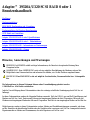 1
1
-
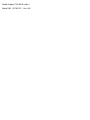 2
2
-
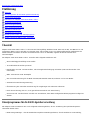 3
3
-
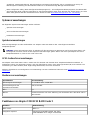 4
4
-
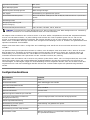 5
5
-
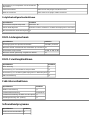 6
6
-
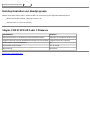 7
7
-
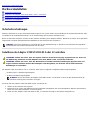 8
8
-
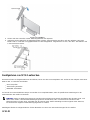 9
9
-
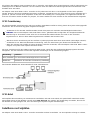 10
10
-
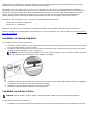 11
11
-
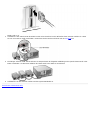 12
12
-
 13
13
-
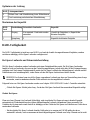 14
14
-
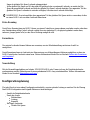 15
15
-
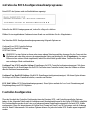 16
16
-
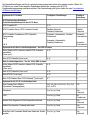 17
17
-
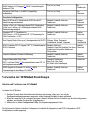 18
18
-
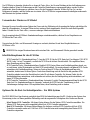 19
19
-
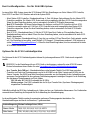 20
20
-
 21
21
-
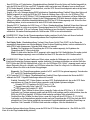 22
22
-
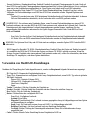 23
23
-
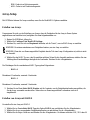 24
24
-
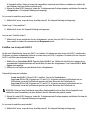 25
25
-
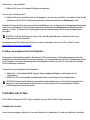 26
26
-
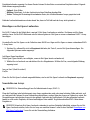 27
27
-
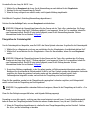 28
28
-
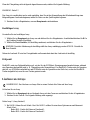 29
29
-
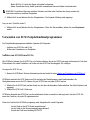 30
30
-
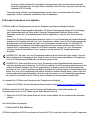 31
31
-
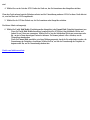 32
32
-
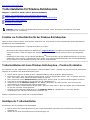 33
33
-
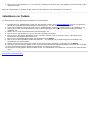 34
34
-
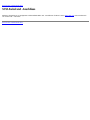 35
35
-
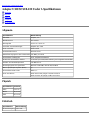 36
36
-
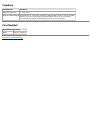 37
37
-
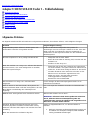 38
38
-
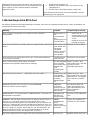 39
39
-
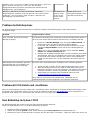 40
40
-
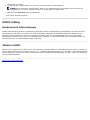 41
41
-
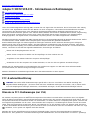 42
42
-
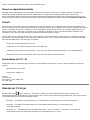 43
43
-
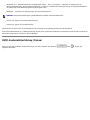 44
44
-
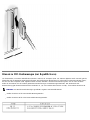 45
45
-
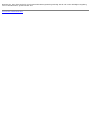 46
46
-
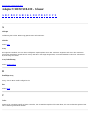 47
47
-
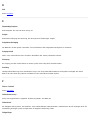 48
48
-
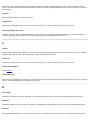 49
49
-
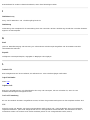 50
50
-
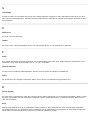 51
51
-
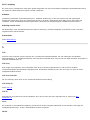 52
52
-
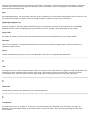 53
53
-
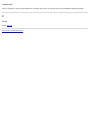 54
54
Dell Adaptec U320 SCSI Raid 0 or 1 Controller Card Benutzerhandbuch
- Typ
- Benutzerhandbuch
Verwandte Artikel
Andere Dokumente
-
Adaptec SCSI Card 29320ALP-R Installationsanleitung
-
Adaptec RAID 6405T Benutzerhandbuch
-
Adaptec RAID 5405Z Benutzerhandbuch
-
Fujitsu D1411 Benutzerhandbuch
-
DeLOCK 89329 Datenblatt
-
MSI MS-7A37v2.0 Schnellstartanleitung
-
Adaptec RAID 2405 Schnellstartanleitung
-
HP Adaptec U160 SCSI Adapter Installationsanleitung
-
HP EliteBook 2170p Notebook PC Benutzerhandbuch
-
Hama 00049253 Bedienungsanleitung